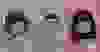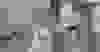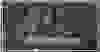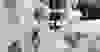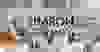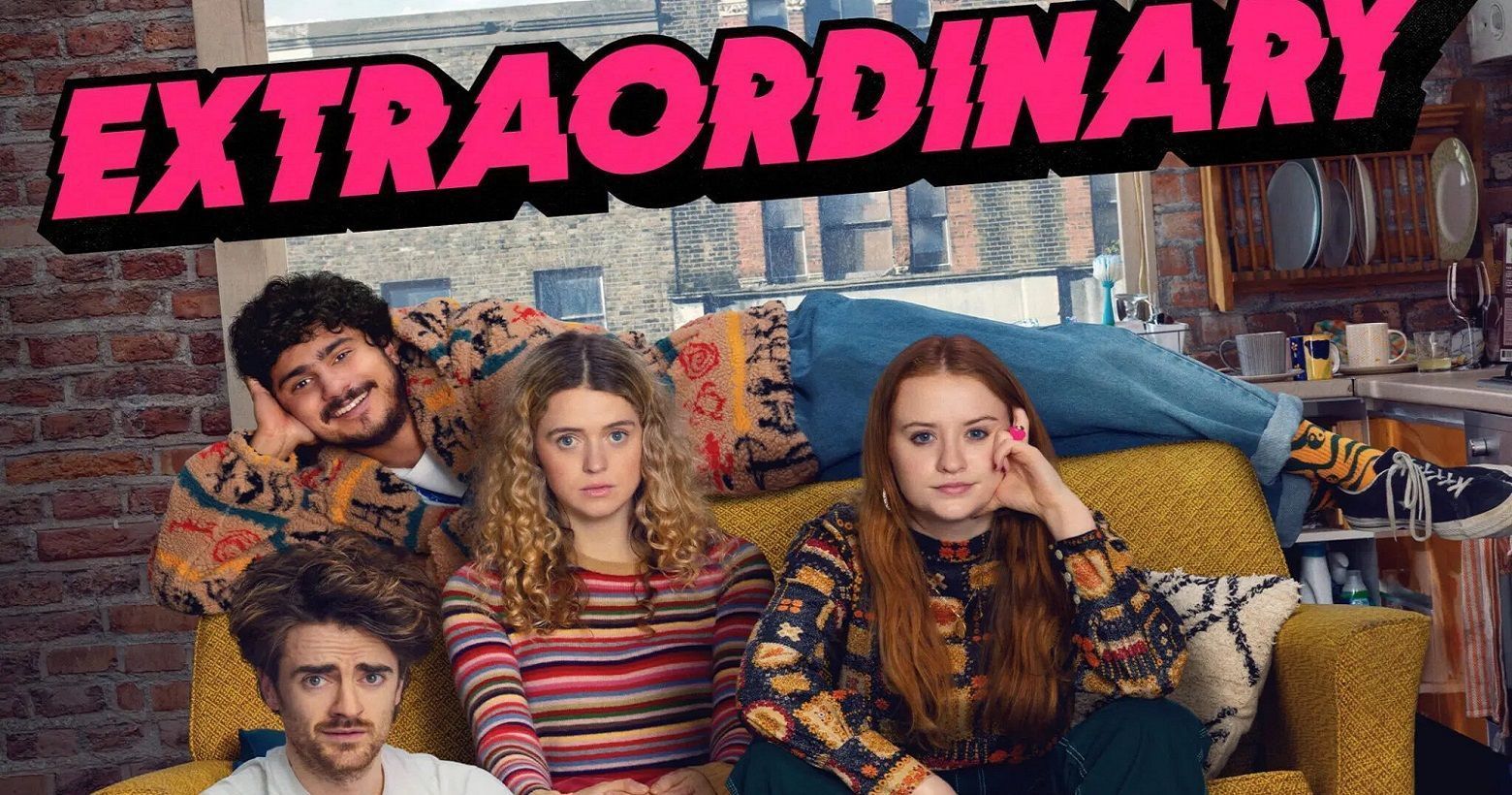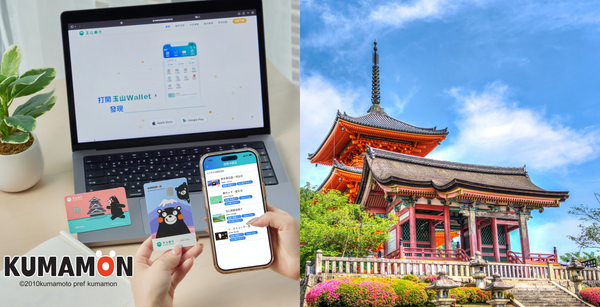不用另外下載APP!iPhone內建5招修圖技巧,高清調色、大頭特效都能輕鬆完成!
iPhone拍照修圖教學來囉!隨著Instagram成為潮流、人人都要發美照經營自己的時代來臨,手機裡下載一堆修圖、濾鏡APP可說是每個女孩的必備技能。講到這裡,手機記憶體容量不夠大的少女們這時候是不是都在心裡哭爹喊娘的了呢?別擔心!今天就讓編輯來向你們示範iPhone就能做到的「免下載」內建修圖技能!再也不用羨慕別人,用iPhone內建就能輕鬆修美圖啦~
【內建濾鏡】
說到調光調色,許多人可能都會選擇下載一個喜歡的濾鏡APP直接套用,方便又省時。再專業一點的可能還會在發文的時候,用Instagram微調曝光、對比等等的設定,讓照片看起來更自然。然而你知道上述這些,其實iPhone就辦得到嗎?

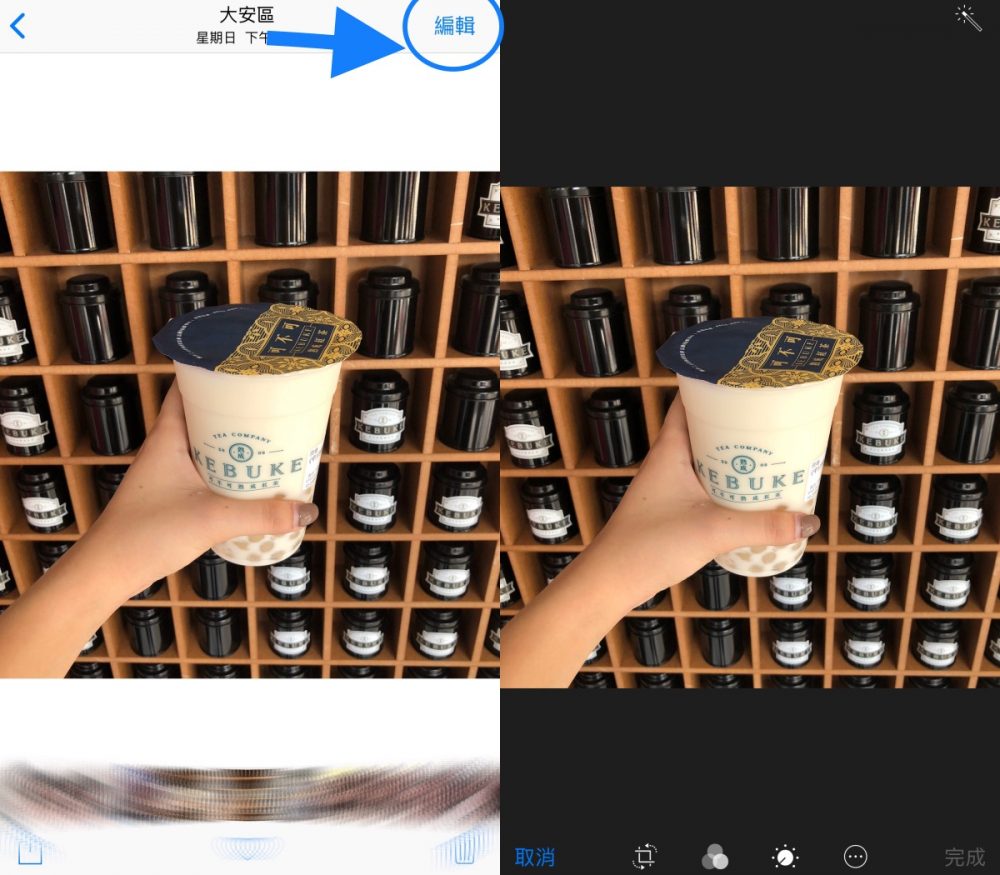
首先讓我們進入編輯頁面,點選下方那個三個圈圈組成的圖形,就可以選擇一堆美麗的內建濾鏡啦~

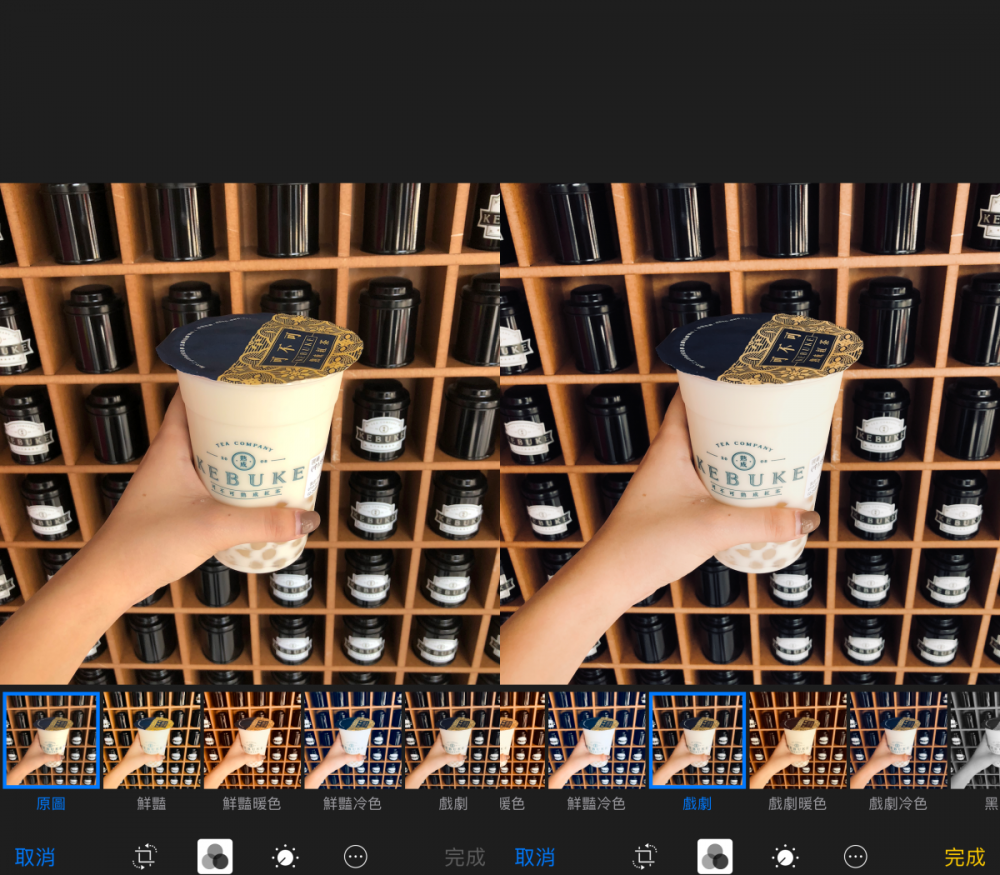
到這裡可能大家都已經知道了,接下來要告訴大家的是調光調色的頁面從哪進去!只要點選右邊數來第二個圖示就可以囉~


點進去後就可以看到下面這個頁面。有超過十樣的細部調節選項,大家可以每個都拉拉看,找到自己最喜歡的色調組合喔~

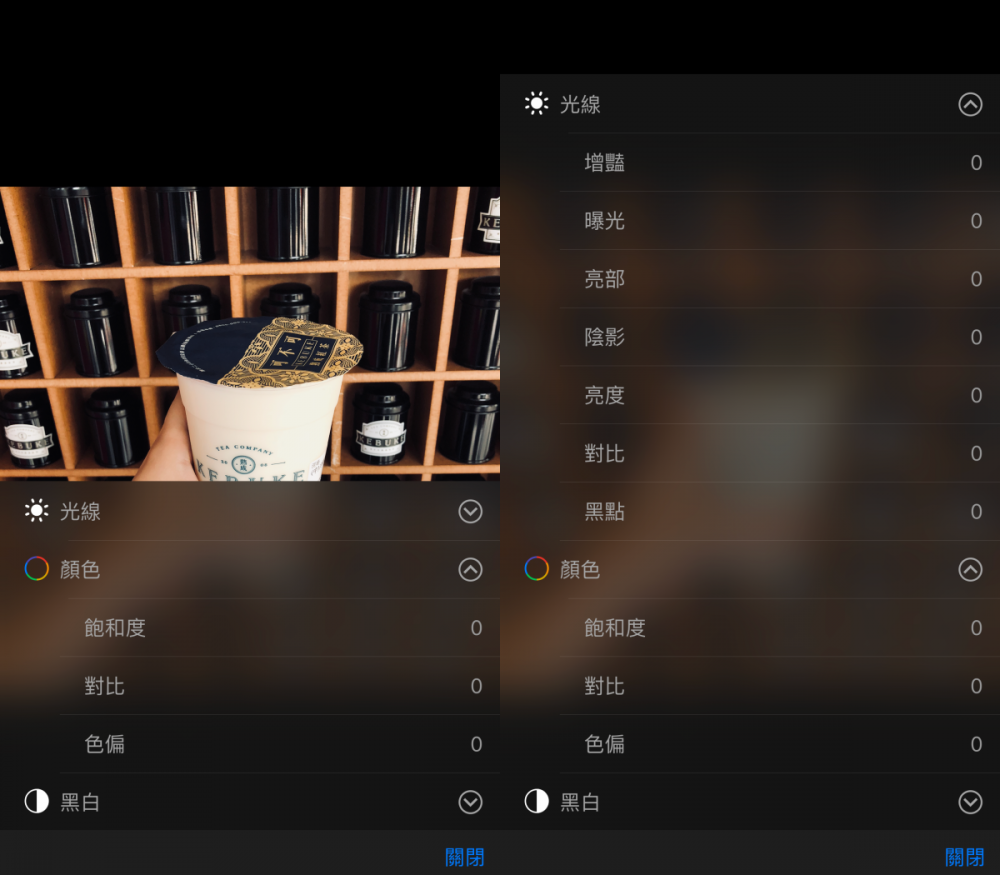

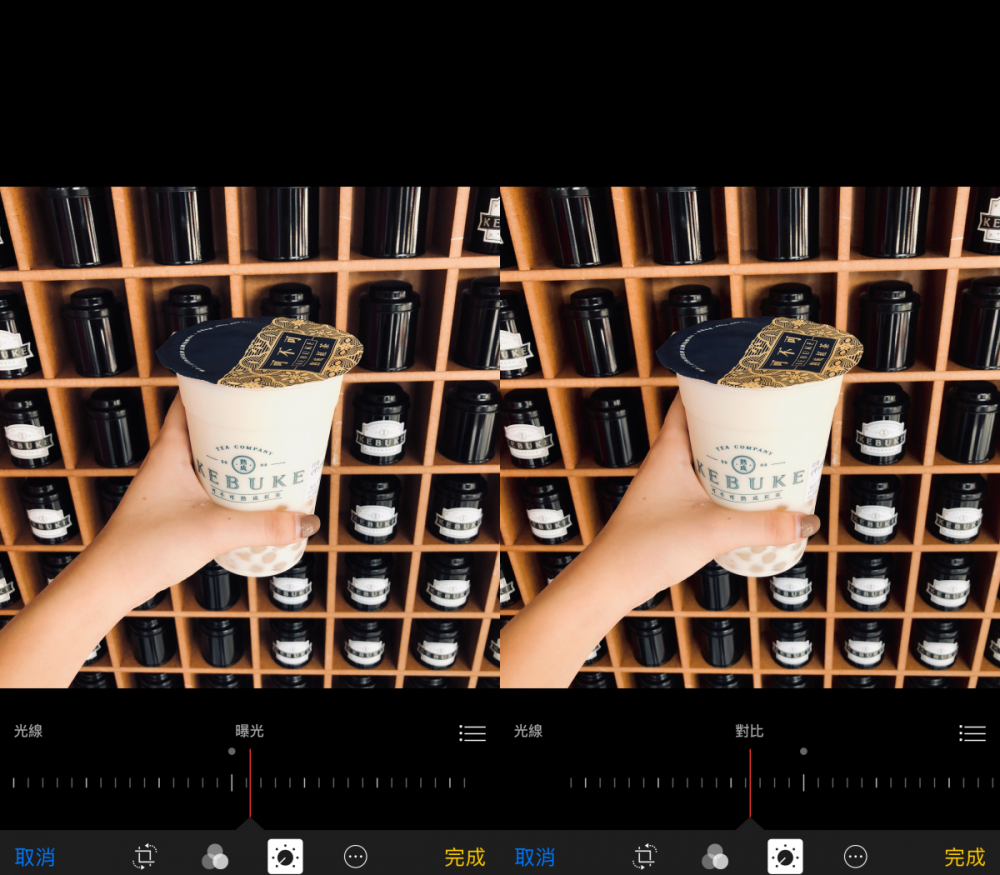
除了一般光線之外還能選擇黑白色調的濃淡度!我覺得這功能很實用欸~很多修圖APP都還沒有這功能!

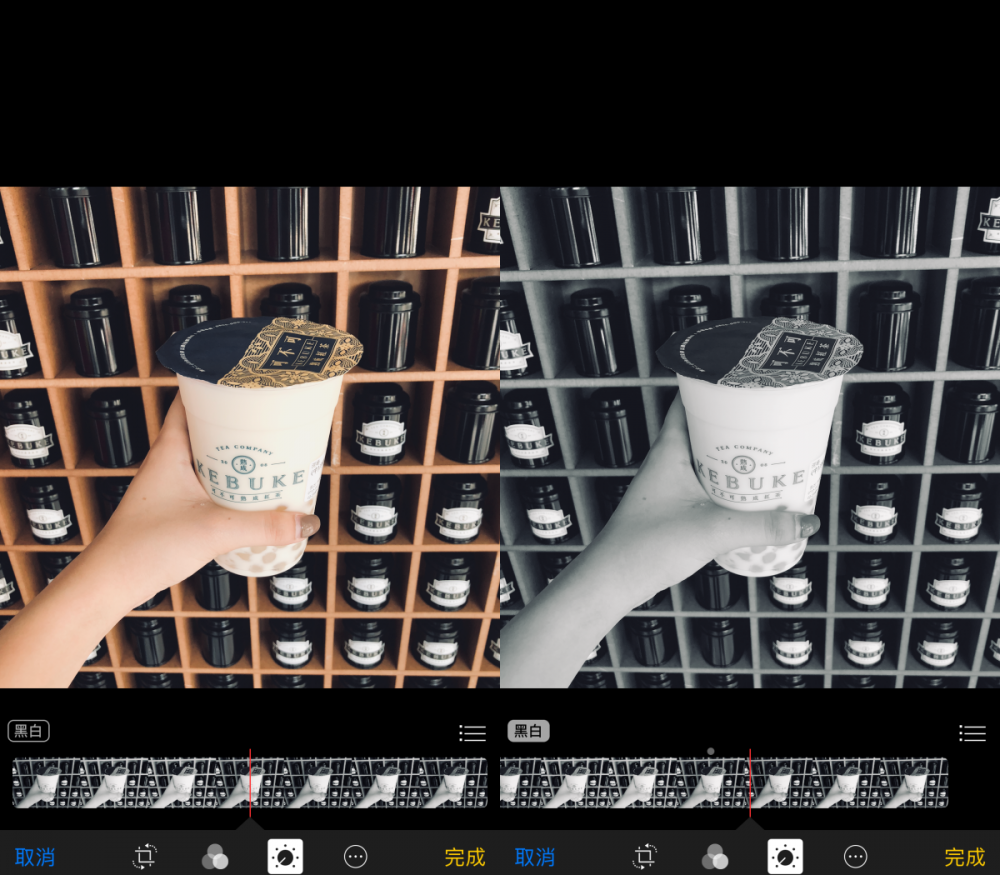
【手寫字、文字、簽名檔】
接下來要教大家的功能就更酷啦~你知道iPhone還能自製簽名檔嗎!?


首先選擇頁面右下方的「⋯」圖示,你會看到一個「標示」的選項,給他按下去就對了~進入頁面後點選右下角的+號就可以看到許多隱藏功能啦!

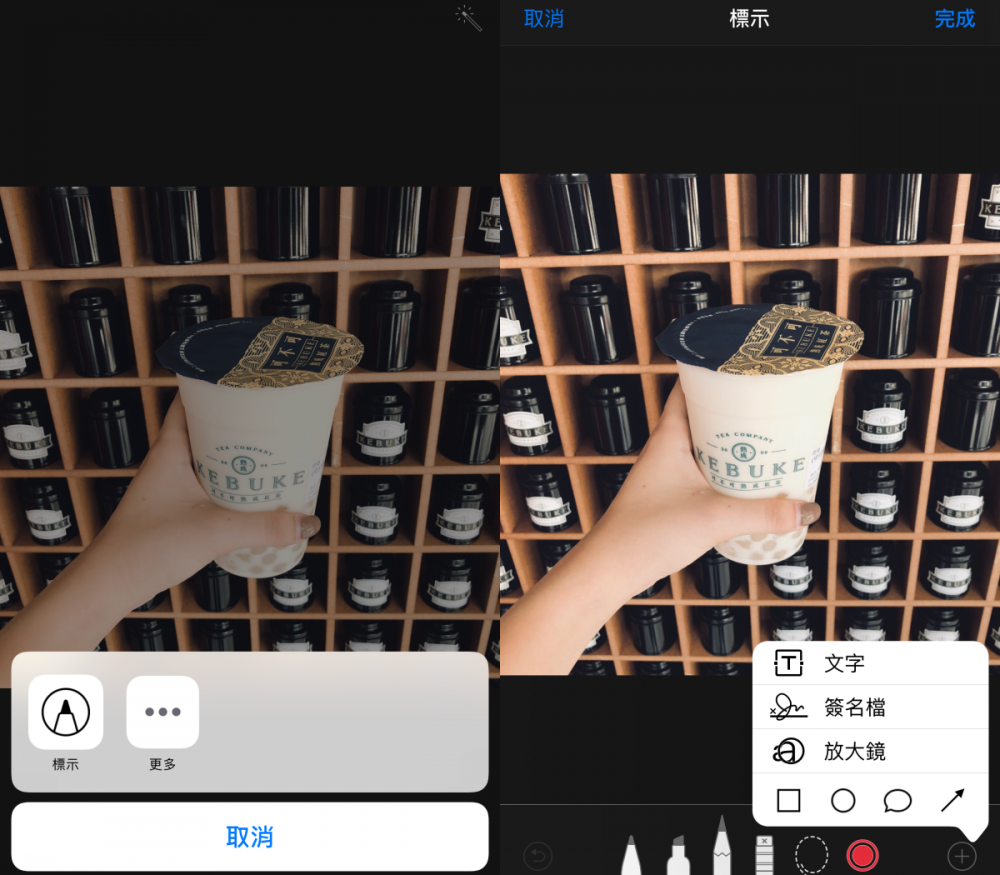
點選簽名檔,你可以自己畫上/簽上想要的文字或圖樣。簽名檔不限定只能有一個,你可以同時設計出很多種不同款式的浮水印輪流使用~

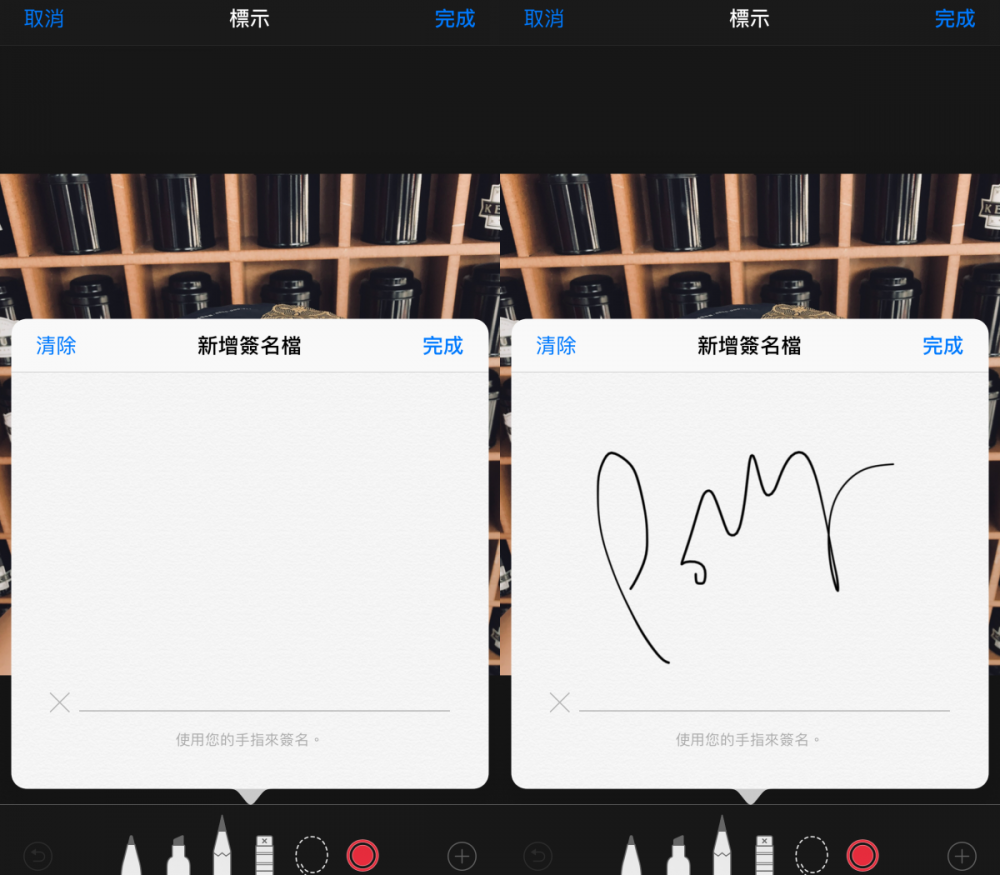
設計完浮水印後按下完成就可以自由地放大縮小,將圖案放在你想要的位置上囉~

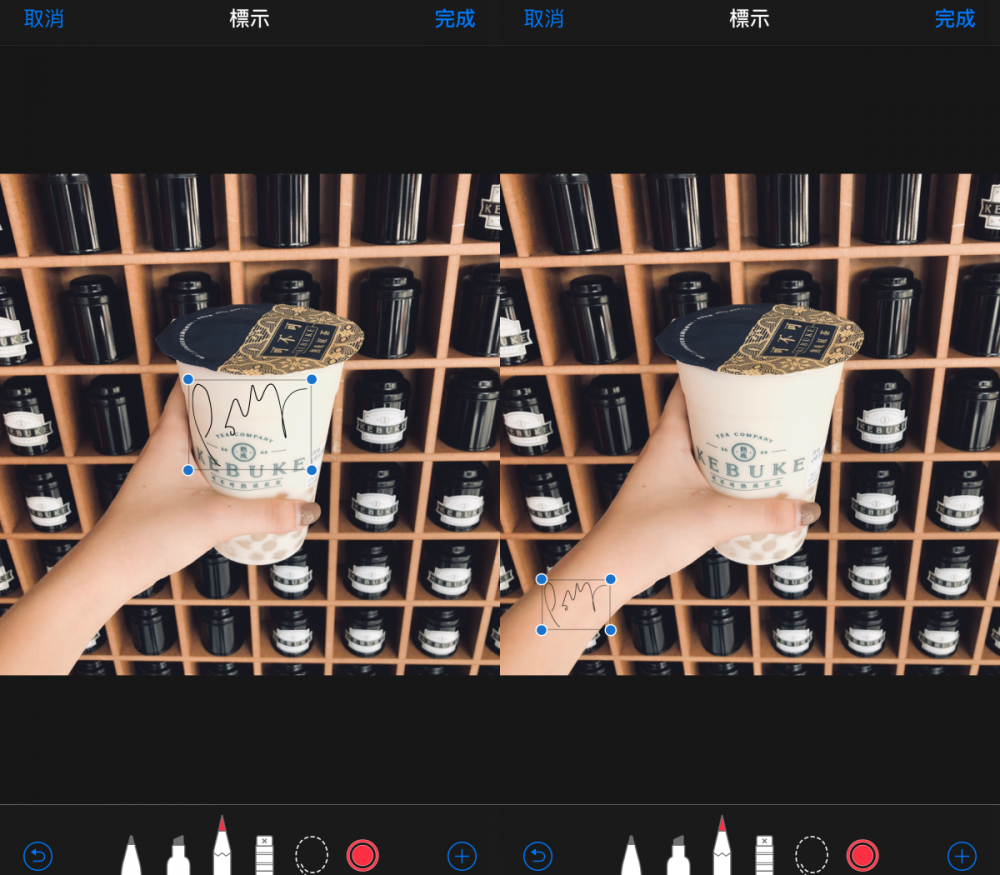
除了手寫的浮水印之外,如果你嫌你的字太醜,也可以直接新增打字的文字在上面。

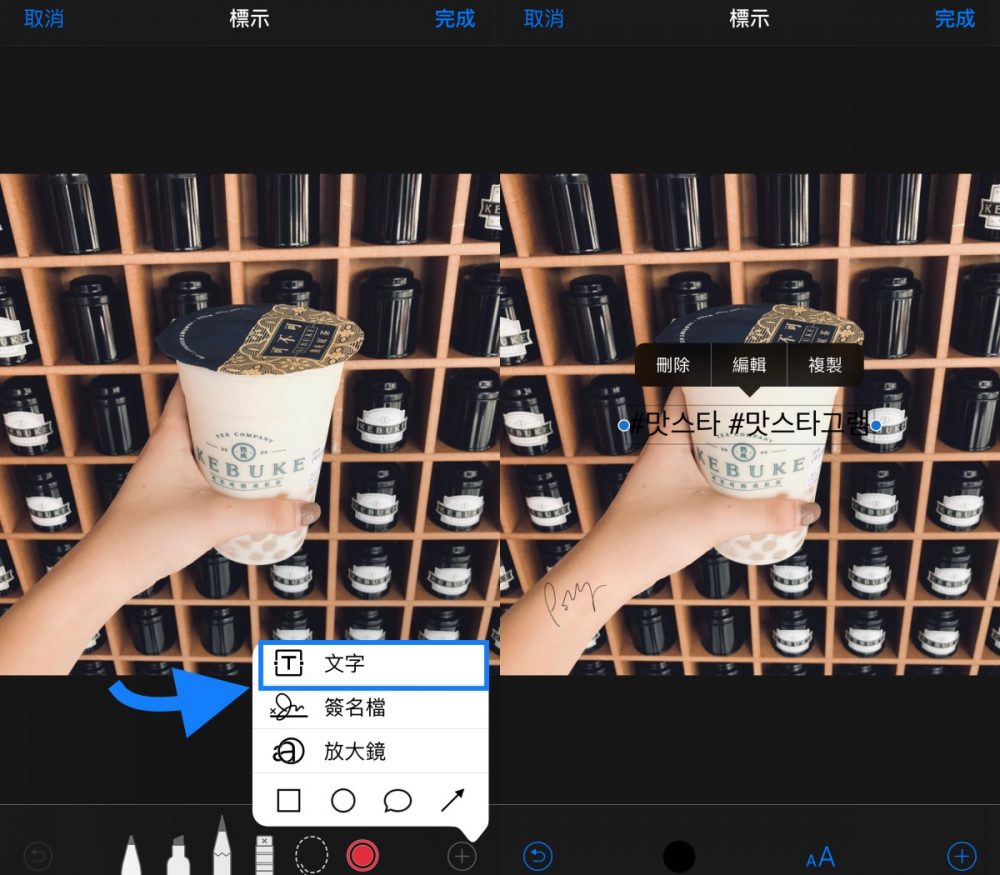
打好的文字除了變換顏色、大小,還能選擇不同的字體,而且把手寫的圖案放在手上,是不是也很像「偽刺青」了呢(笑)

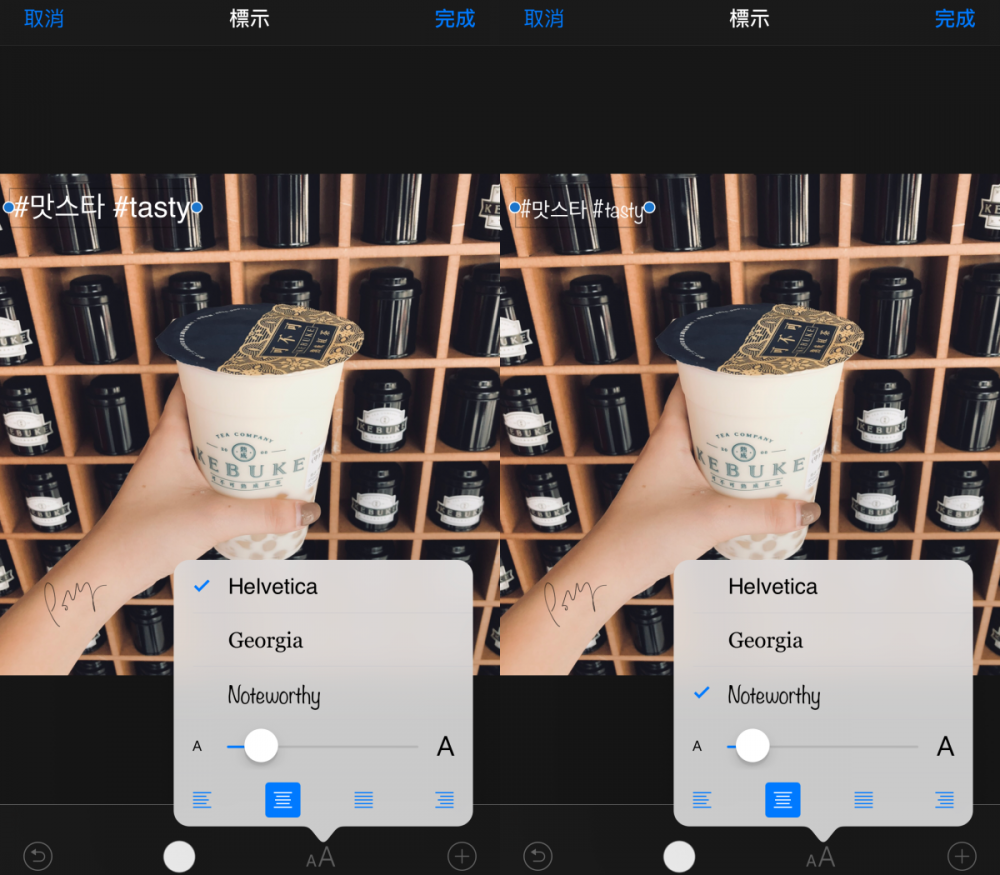
如果這些都還不能滿足你,iPhone也具備手寫的畫筆功能!共有三種不同的筆頭和多種顏色讓你選擇,不管是要畫插畫還是寫字都隨便你啦~

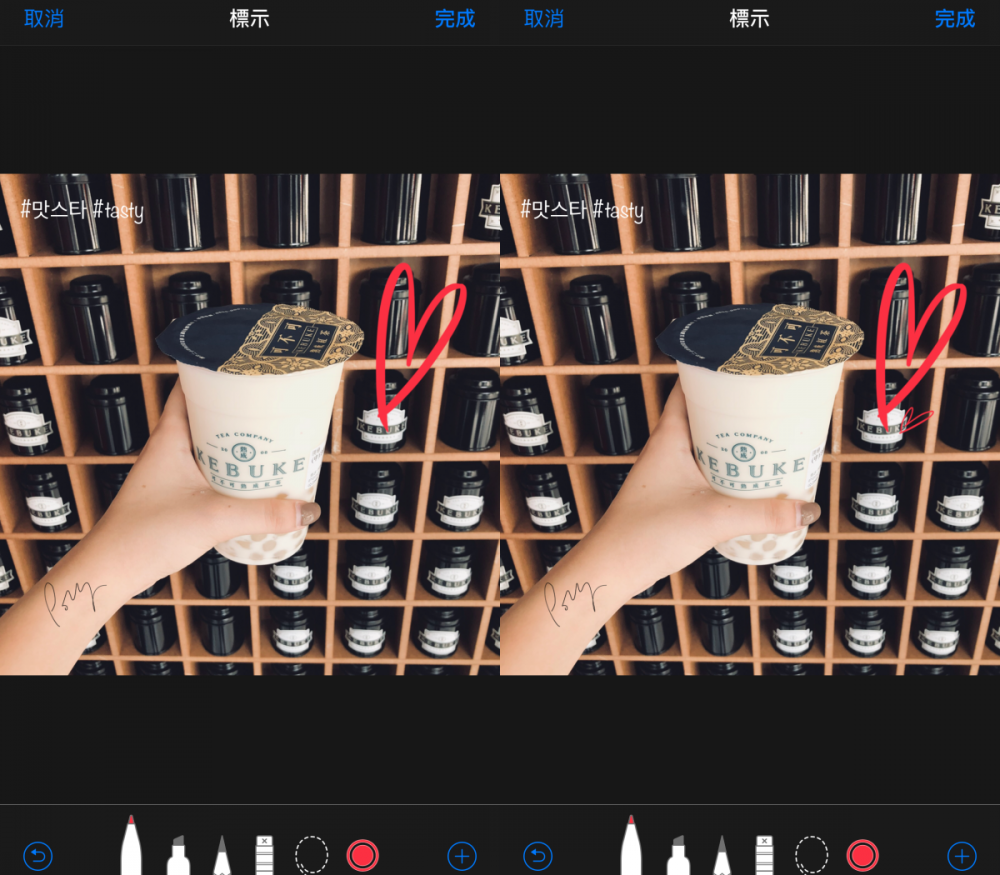
【超酷局部放大鏡】
下面要介紹的這個功能我個人覺得超~級~酷~很多綜藝節目裡會出現的「局部放大特效」(像是放大某個來賓表情那種)iPhone內建功能竟然就可以辦到!首先一樣在加號功能中選取『放大鏡』功能,選完之後照片上會多出一個圓圈圖形的放大圈圈
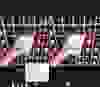
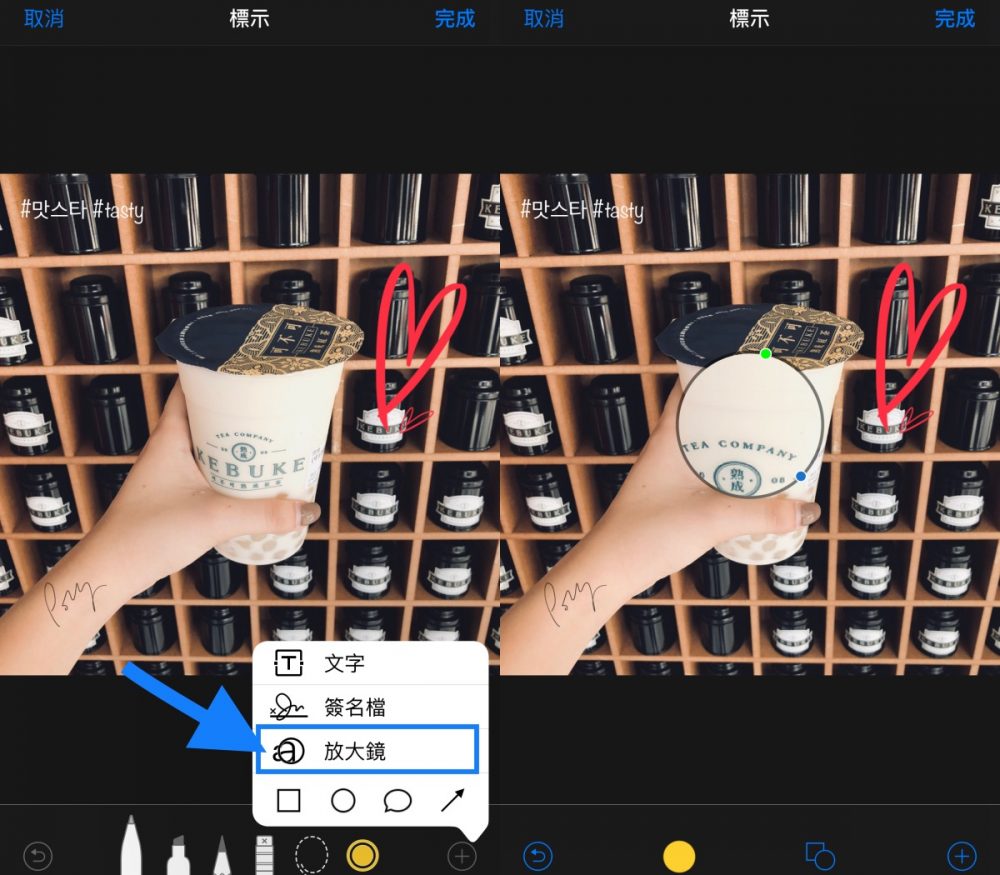
把圈圈拉到你想放大的位置,圓圈邊緣上的綠色點點可以調整放大的程度;而藍色點點則是用來調整整個放大鏡的圓圈大小。

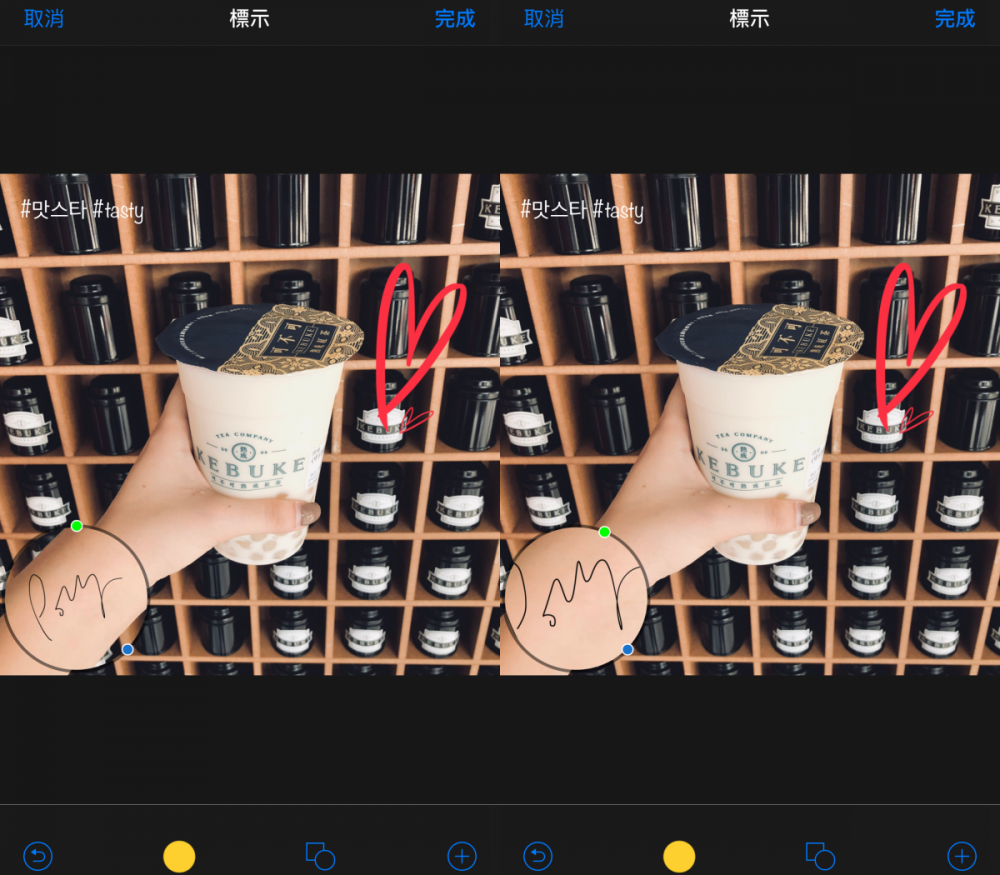

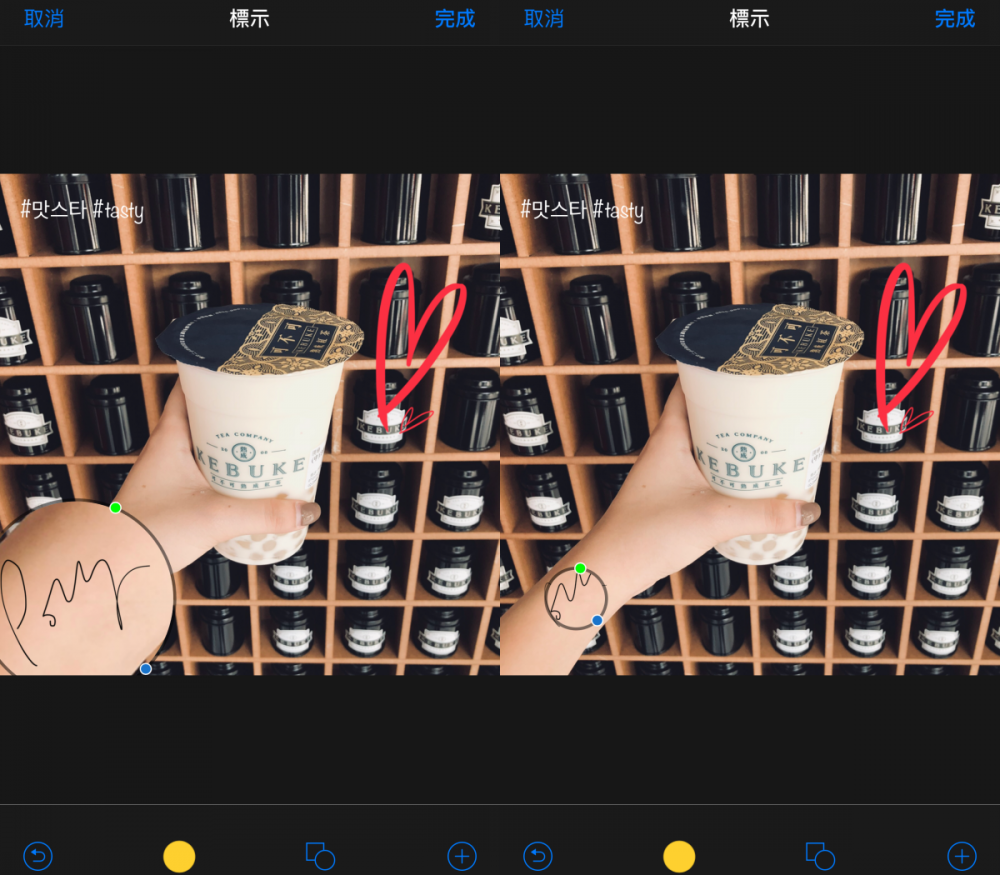
【插圖】
iPhone編輯功能也有內建圖樣式的插圖功能。你可以新增加號功能表中最下列的四個圖形到照片上,以「箭號」為例來說,箭頭上中央那個綠色點點就可以拿來調整箭頭的轉彎方向和程度,是不是超級實用!

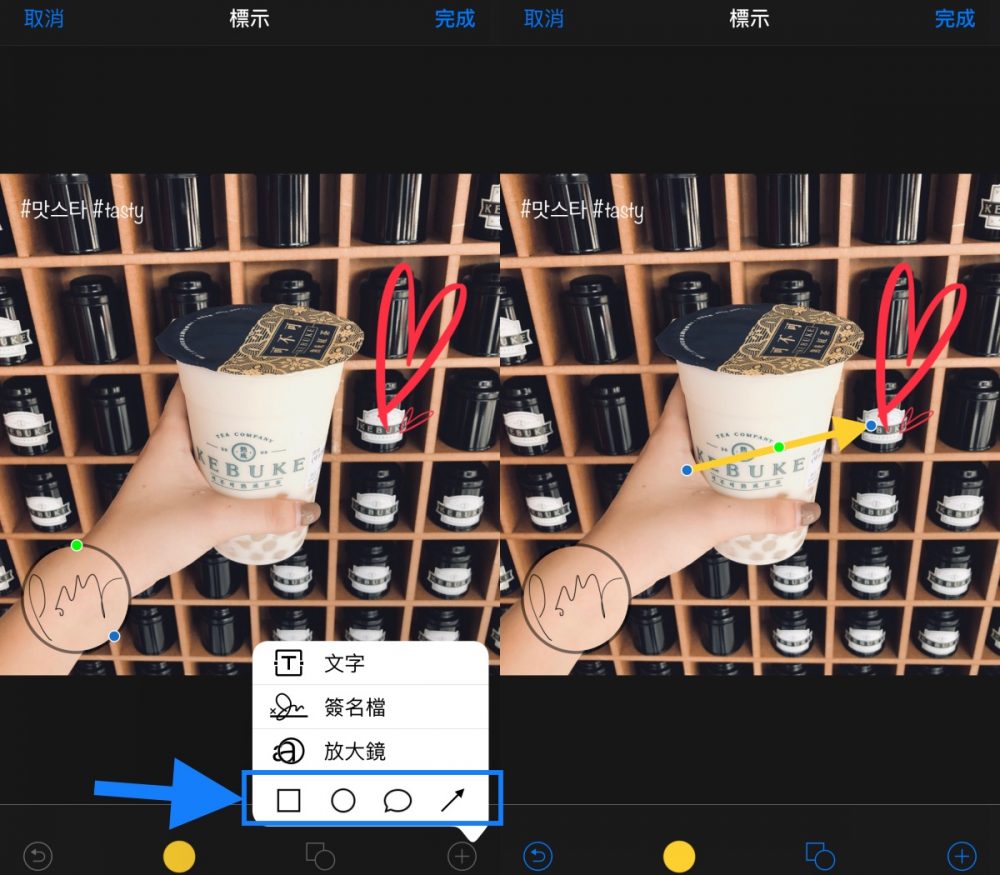

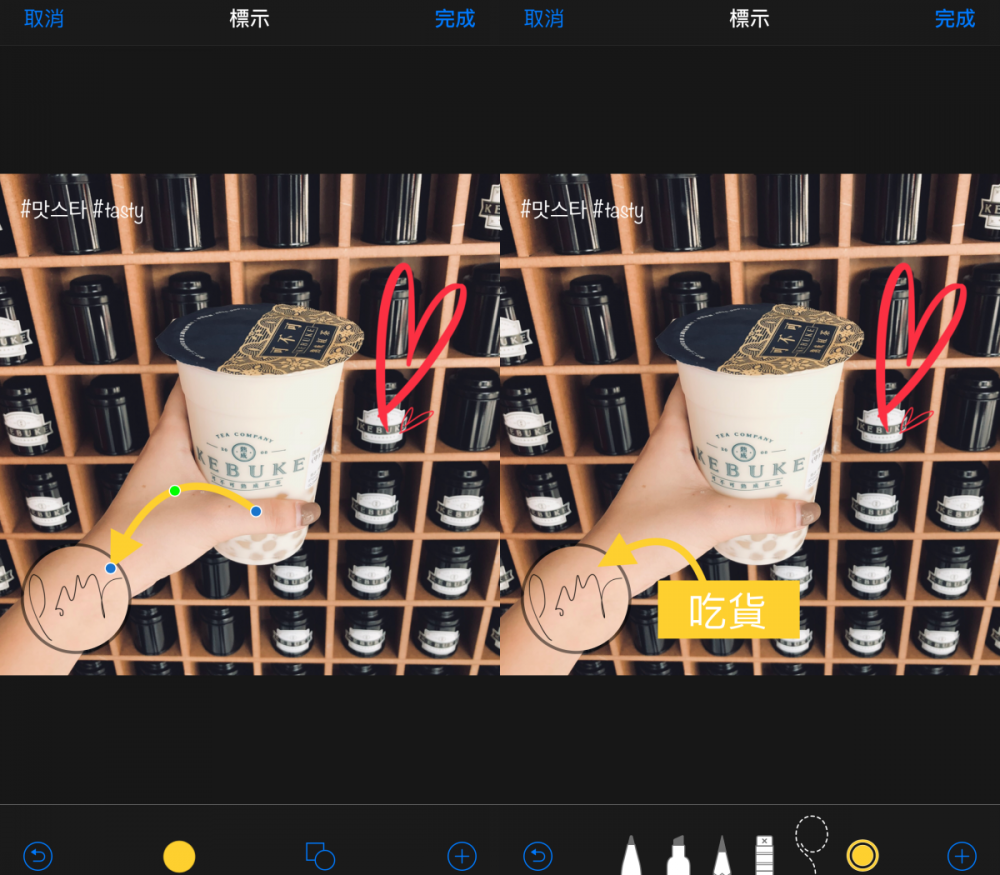
這邊再新增一個小技巧!要是想一次移動好幾個做好的物件的話,照片下方這個“虛線”符號就可以幫到你~將想移動的物件用虛線圈起來就可以一次性移動溜~

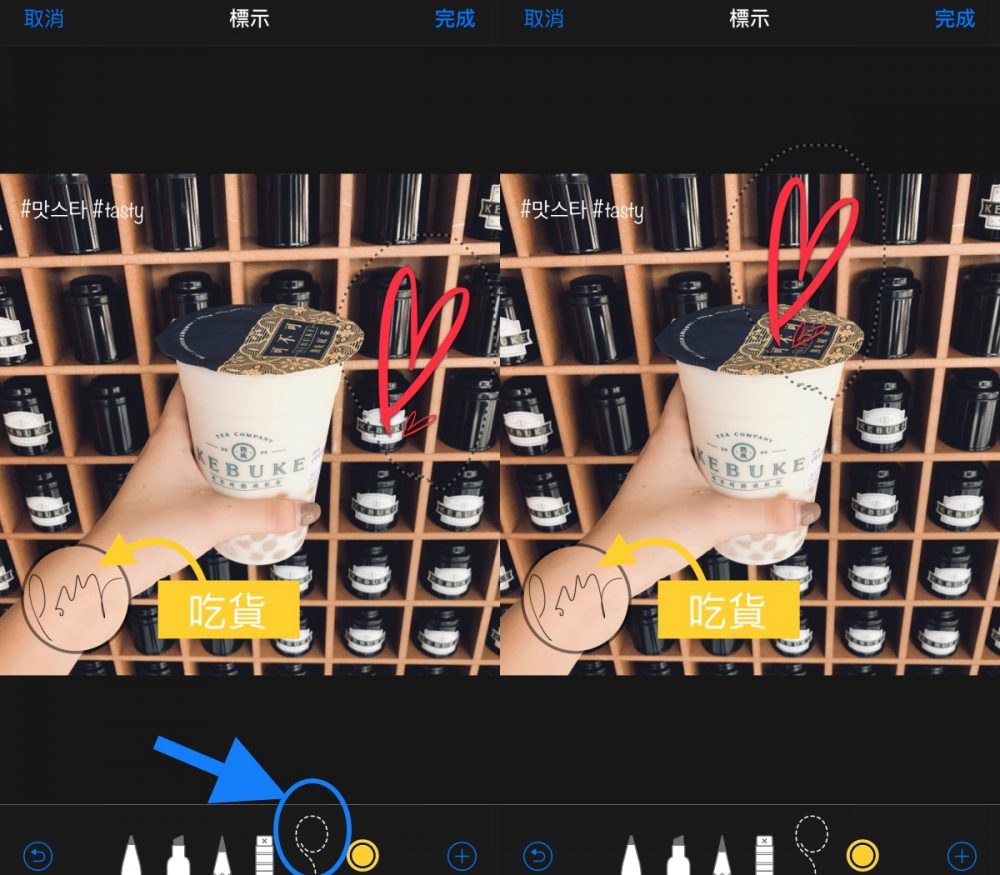
單用內建功能就可以修出要用許多APP疊加才能做出的功能,iPhone真的是超貼心的啦~

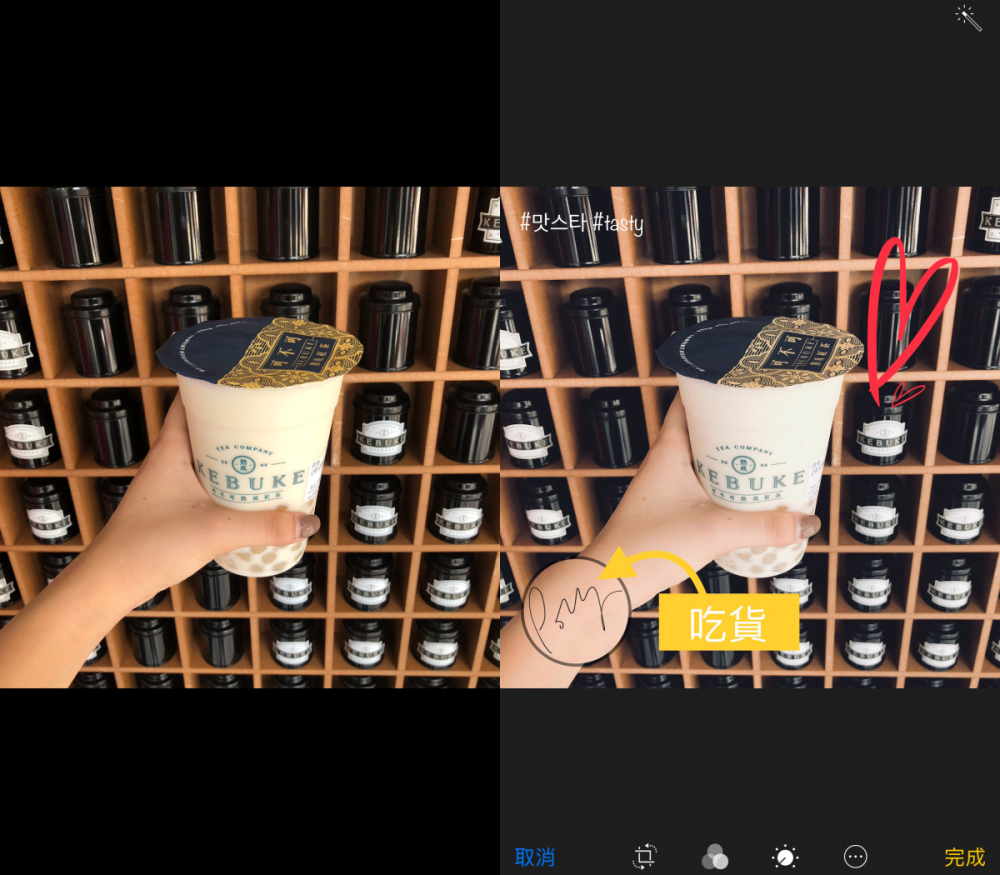
【分身效果】
如果上面這些還無法滿足你,iPhone也可以利用內建的“全景”功能拍出下面這張圖的效果喔~只要記得在“製造分身”的時候不要從鏡頭前跑過,而是從攝影者背後繞過去,拍分身照什麼的都是小case啦~
你們是不是都不知道自己的手機這麼神!現在開始就快快多加利用這些內建就有的實用功能,不需要下載一堆有的沒的也能修出美照囉~